![[हिन्दी] गूगल एलजी नेक्सस 5एक्स प्रोस एंड कोन्स के साथ फुल एंड फाइनल रिव्यू](https://i.ytimg.com/vi/yjoYdyMklaY/hqdefault.jpg)
विषय
- लॉक स्क्रीन
- लॉकस्क्रीन विजेट
- लॉकस्क्रीन कैमरा और संगीत नियंत्रण
- HDR कैमरा
- रिकॉर्डिंग करते हुए तस्वीरें
- लॉकस्क्रीन Google नाओ
- Google नाओ को बंद करें
- वायरलेस चार्जिंग
- स्मार्ट डायलर और कॉलर आईडी
- Hangouts और डिफ़ॉल्ट SMS ऐप
- कीबोर्ड को सुपरचार्ज करें
- अवरुद्ध शब्दों को अक्षम करें
- कोई स्क्रीनशॉट लें
- त्वरित सेटिंग्स ट्रिक्स और टॉगल
- डेवलपर विकल्प सक्षम करें
- एआरटी रनटाइम
- नेक्सस 5 बैटरी लाइफ को बेहतर बनाएं
- 3rd पार्टी ऐप इंस्टॉल सक्षम करें
- बहु कार्यण
- होम स्क्रीन जोड़ें और निकालें
- Nexus 5 का उपयोग हॉटस्पॉट के रूप में करें
- किटकैट ईस्टर एग
Android 4.4 किटकैट पर चलने वाले Google के प्रमुख Nexus 5 स्मार्टफोन की रिलीज़ के साथ पिछले कुछ महीने Android प्रशंसकों के लिए रोमांचक रहे हैं, और इसके परिणामस्वरूप हमारे पास साझा करने लायक नई सुविधाएँ और ट्रिक्स हैं।
Nexus 5 एक महान मूल्य के लिए एक अत्यंत शक्तिशाली उपकरण है, जो इसे आज तक के सबसे लोकप्रिय Nexus स्मार्टफ़ोन में से एक बना रहा है। नए स्मार्टफ़ोन का आनंद लेने वाले बहुत सारे खरीदारों के साथ आप सोच रहे हैं कि एंड्रॉइड 4.4.2 किटकैट के स्टॉक संस्करण के तहत कुछ टिप्स, ट्रिक्स या छिपे हुए फ़ीचर हैं या नहीं।
नए Google अनुभव लॉन्चर और सेटिंग्स मेनू के तहत छिपी छोटी सुविधाओं के टन के साथ, त्वरित टॉगल, लंबे प्रेस संयोजन और अधिक आप यह जानकर खुश होंगे कि हमने उन सभी 25 छिपी सुविधाओं को उजागर किया है जिनके बारे में आपको जानना चाहिए। कुछ के लिए कई स्पष्ट हो सकते हैं, लेकिन उपभोक्ताओं में से अधिकांश महीनों में जा सकते हैं, अगर इनमें से कुछ का खुलासा किए बिना डिवाइस का उपयोग करने वाला वर्ष नहीं।

Google का Nexus 5 फ्लैगशिप स्मार्टफोन
आपको अपने स्मार्टफोन, फ्लैश कस्टम सॉफ्टवेयर या रोम, या यहां तक कि एप्लिकेशन डाउनलोड करने के लिए रूट नहीं करना होगा (जेलब्रेक का एंड्रॉइड वर्जन)। ये सभी सुविधाएं और ट्रिक्स बॉक्स से बाहर डिवाइस पर सही हैं, और नेक्सस 5 और किटकैट का उपयोग करके बनाएंगे जो कि अधिक सुखद होंगे।
यहां नेक्सस 5 के लिए 25 विशेषताएं दी गई हैं गॉट्टा बी मोबाइल कर्मचारियों ने Google के प्रमुख स्मार्टफोन का उपयोग करने के कुछ महीनों के बाद आनंद लिया है। यह उम्मीद से अधिक समय लगा, लेकिन कुछ नया सीखने के लिए पढ़ें।
लॉक स्क्रीन
लॉकस्क्रीन Android 4.4 किटकैट में हमेशा की तरह शक्तिशाली है और इसके परिणामस्वरूप विजेट्स के लिए कई विकल्प हैं, Google नाओ पर त्वरित पहुंच, कैमरे के लिए त्वरित लॉन्च, और यहां तक कि संगीत भी पहले कभी नहीं की तरह सभी को नियंत्रित करता है। जब आप पावर बटन दबाते हैं तो पहली चीज लॉकस्क्रीन होती है, इसलिए यहां कुछ चीजें हैं जो आप अपने डिवाइस को अनलॉक किए बिना भी कर सकते हैं।
लॉकस्क्रीन विजेट
सुरक्षा कारणों से लॉकस्क्रीन विजेट बॉक्स से बाहर अक्षम हैं, क्योंकि उपयोगकर्ता विजेट, कैलेंडर विवरण और अन्य संवेदनशील जानकारी में जीमेल जानकारी रख सकते हैं। आगे बढ़ें और लॉकस्क्रीन विजेट को सक्षम करें, फिर अपने लॉकस्क्रीन में घड़ियों, जीमेल नोटिफिकेशन, कैलेंडर विजेट, साउंडहाउंड संगीत खोज और सभी को जोड़ें। अपने डिवाइस को अनलॉक किए बिना टन सुविधाओं को सक्षम करना।
सेटिंग्स> सुरक्षा> विजेट सक्षम करें (दूसरा विकल्प) और यह बात है सब तैयार!
DashClock लॉकस्क्रीन विजेट के लिए एक्सटेंशन और सुविधाओं से भरे प्ले स्टोर पर एक ऐप है, और कई ऐप डेवलपर्स ने लॉकस्क्रीन विजेट के लिए समर्थन के साथ अपने ऐप को अपडेट किया है। ऐड (+) बटन को टैप करें और उस स्क्रीन पर जो कुछ भी आप चाहते हैं उसे फेंक दें, फिर लंबे समय तक दबाएं और फिर से व्यवस्थित करने या हटाने के लिए खींचें।
लॉकस्क्रीन कैमरा और संगीत नियंत्रण
लॉकस्क्रीन पर दाईं ओर से बाईं ओर खिसकने वाले एंड्रॉइड के पिछले संस्करणों के साथ, जल्दी से कैमरे तक पहुंच होगी, जो मेरी पसंदीदा विशेषताओं में से एक है, लेकिन कई उपयोगकर्ताओं को इसके बारे में पता नहीं है। किटकैट और नेक्सस 5 के साथ यह अभी भी उपलब्ध है, लेकिन आपको याद दिलाने के लिए लॉकस्क्रीन के नीचे बाईं ओर एक समर्पित कैमरा बटन भी है।
जैसा कि आपने ऊपर देखा, दाईं ओर कहीं से एक साधारण स्वाइप कैमरा ऐप को तुरंत लॉन्च करेगा, या आप कैमरा आइकन को बाईं ओर खींच सकते हैं और 8 मेगापिक्सेल कैमरा के साथ फ़ोटो शूट करने में दाएं हो सकते हैं।
फिर, लॉकस्क्रीन संगीत नियंत्रण बढ़ाया गया है। जैसा कि आप ऊपर दिए गए वीडियो में देखते हैं, अब आपको फुलस्क्रीन एल्बम आर्ट मिल जाएगा, लेकिन इसमें थोड़ी सी छिपी हुई विशेषता है। लंबे समय तक दबाएं ठहराव बटन और आगे और पीछे के नियंत्रण गायब हो जाते हैं और एक स्लाइडर बन जाते हैं, जिससे उपयोगकर्ता गति और सटीकता के साथ गीतों की तलाश कर सकते हैं। जितना अधिक आप जानते हैं!
HDR कैमरा
कैमरे की बात करें तो नेक्सस 5 में ऑप्टिकल इमेज स्टेबिलाइजेशन के साथ 8 मेगापिक्सल का शूटर है। कुल मिलाकर कैमरा काफी अच्छा है, लेकिन अच्छी रोशनी वाले वातावरण में केवल एक्सेल है। यदि आप किसी मूविंग ऑब्जेक्ट या एक्शन-शॉट की तस्वीरें नहीं खींच रहे हैं, तो सबसे अच्छे फोटो अनुभव के लिए सेटिंग्स में एचडीआर मोड को सक्षम करें।

नेक्सस 5 के साथ एचडीआर (हाई डायनेमिक रेंज) फोटोग्राफी दो तस्वीरें लेती है। उच्च एक्सपोज़र वाले एक और कमतर वाले, फिर आप दोनों को छाया देते हुए, और सभी को एक बेहतर फ़ोटो में जोड़ देता है, जो आपको नियमित विकल्पों के साथ मिलता है। जब तक मैं एक्शन शॉट्स नहीं ले रहा हूं, यह मेरे कैमरे का एकमात्र तरीका है।
रिकॉर्डिंग करते हुए तस्वीरें
एक और साफ-सुथरी सुविधा, जिसके बारे में बहुत से लोगों को पता नहीं है, इतनी सरल कि हमें समझाने के लिए एक वीडियो की आवश्यकता नहीं है, वीडियो रिकॉर्ड करते समय फ़ोटो ले रहा है। Nexus 5 और अधिकांश स्टॉक Android 4.4 किटकैट उपकरणों पर आप वीडियो रिकॉर्ड करते समय आसानी से फ़ोटो खींच सकते हैं।

वीडियो रिकॉर्ड करते समय बस स्क्रीन पर टैप करें और यह स्वचालित रूप से एक फोटो लेगा और इसे आपकी गैलरी में जोड़ देगा। यह अधिकांश फ़ोटो के समान उच्च रिज़ॉल्यूशन वाला है, और संभवतः सही फ़ोकस में होगा। यह एक विशेष क्षण की रिकॉर्डिंग करते हुए तस्वीरों को स्नैप करने का एक त्वरित तरीका है।
लॉकस्क्रीन Google नाओ
लॉकस्क्रीन से दूर होने से पहले हमें Google नाओ के बारे में बात करनी होगी। Google का खोज ऐप (Google अभी सेवा) Android की सबसे शक्तिशाली विशेषता है, और यह इतनी सारी चीज़ें करता है कि एक और कहानी सभी को एक साथ मिलती है। हालाँकि, पास के स्टोर की खोज करने के लिए अपने लॉकस्क्रीन से Google नाओ को तुरंत एक्सेस करने के लिए, दिशा-निर्देश देखें, Google से एक प्रश्न पूछें, और यहां कुछ और कैसे करना है।
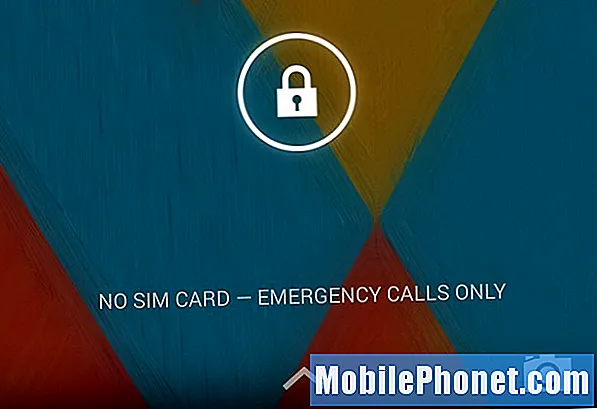
लॉकस्क्रीन के निचले मध्य में एक छोटा तीर है, कुछ ऐसा जो एंड्रॉइड के पिछले संस्करणों में एक अजीब सर्कल को बदल देता है। यह छोटा आइकन एक अनुस्मारक है कि नीचे के किनारे से एक त्वरित स्लाइड Google नाओ लॉन्च करेगा। इट्स दैट ईजी। अब लॉकस्क्रीन से दाईं ओर "ओके गूगल" (जो आवाज नियंत्रण को आग लगाता है) कहते हैं और जो कुछ भी आप चाहते हैं उसे खोजें। कहने की कोशिश करो, "ठीक है Google, GottaBeMobile.com पर जाएं"
Google नाओ को बंद करें
Google नाओ एक शक्तिशाली उपकरण है जिसे मैं अब बिना कभी नहीं जी सकता कि Google ने इसे Android में एकीकृत कर दिया है। हमें यकीन नहीं है कि कोई भी कभी भी Google नाओ को अक्षम करना चाहेगा, लेकिन यदि आप इसे पसंद करते हैं, तो यहां कैसे है।
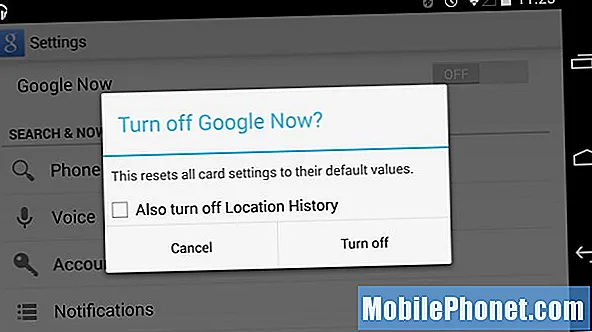
ऊपर की त्वरित सेटिंग के साथ Google नाओ खोलें, या बाईं ओर स्वाइप करें और Nexus 5 पर Google नाओ को दर्ज करें। नीचे स्क्रॉल करें और नीचे बाईं ओर तीन डॉट्स टैप करें (मेनू)> सेटिंग टैप करें> और बस ऑन / ऑफ़ टैप करें Google नाओ को अक्षम करने के लिए शीर्ष पर स्विच करें।
वायरलेस चार्जिंग
कुछ स्मार्टफोन्स के विपरीत, जिन्हें एक सेकेंडरी बैटरी कवर या यूनीक केस की आवश्यकता होती है, नेक्सस 5 में वायरलेस क्यूआई बिल्ट-इन चार्ज होता है। यह उपयोगकर्ताओं को एक वायरलेस चार्जिंग डॉक (जैसे Google का अपना नेक्सस चार्जर) खरीदने में सक्षम बनाता है और बस केबल से परेशान किए बिना फोन को चार्ज करने के लिए छोड़ देता है। यह एक ड्रॉप एंड गो सिस्टम है।
यह Google Play Store से सिर्फ $ 49 के लिए आपका हो सकता है।
स्मार्ट डायलर और कॉलर आईडी
एंड्रॉइड 4.4 किटकैट के साथ Google ने डायलर और फोन ऐप को पूरी तरह से बदल दिया। हालांकि, मैं कॉल इतिहास खोजने के साथ नए स्वरूप और भ्रम का प्रशंसक नहीं हूं, लेकिन नए डायलर के बारे में बाकी सब कुछ बहुत बढ़िया है। Google खोज और कॉलर आईडी अनिवार्य रूप से किटकैट और नेक्सस 5 के साथ निर्मित है।
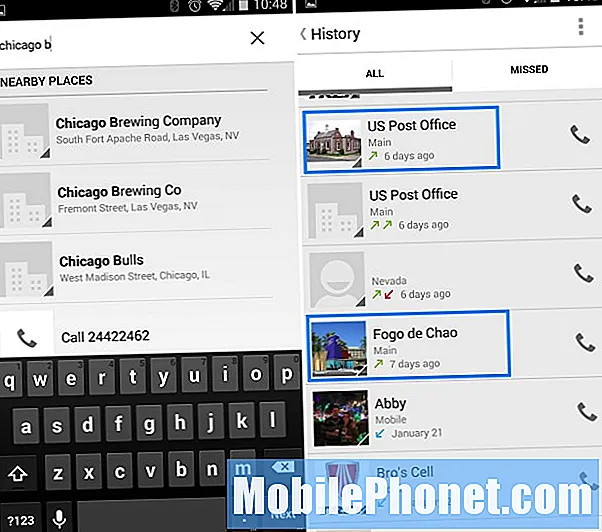
एक नंबर के बजाय एक व्यवसाय नाम लिखना शुरू करें और Google खोज आपके स्थान के निकटतम, आपके लिए इसे ढूंढता है, और आप इसे सेकंड के भीतर कॉल कर सकते हैं। पीले पन्नों की कोई जरूरत नहीं है। फिर, यदि संभव हो तो यह स्थान की जानकारी और यदि उपलब्ध हो तो वेब से एक छवि भी खींच लेगा। पोस्ट ऑफिस से कुछ भी, सर्वश्रेष्ठ खरीदें, पास के रेस्तरां और अधिक के लिए। यह छोटी चीजें हैं जो एक अंतर बनाती हैं, और यह उनमें से एक है।
Hangouts और डिफ़ॉल्ट SMS ऐप
एंड्रॉइड 4.4 किटकैट के साथ Google हैंगआउट अब मैसेंजर के बजाय नया डिफ़ॉल्ट टेक्स्ट मैसेज ऐप है। एक परिणाम के रूप में अपने सभी ऑनलाइन चैट और ग्रंथों और एक में संयुक्त। कई लोग इस नए विकल्प को पसंद करते हैं, लेकिन एंड्रॉइड के लिए सैकड़ों अनुकूलन योग्य 3 पार्टी एसएमएस ऐप के साथ आप इसे अक्षम करना चाहते हैं। मैं Textra का उपयोग करता हूं, लेकिन Chomp SMS, Evolve SMS, और Handcent सभी लोकप्रिय विकल्प हैं।
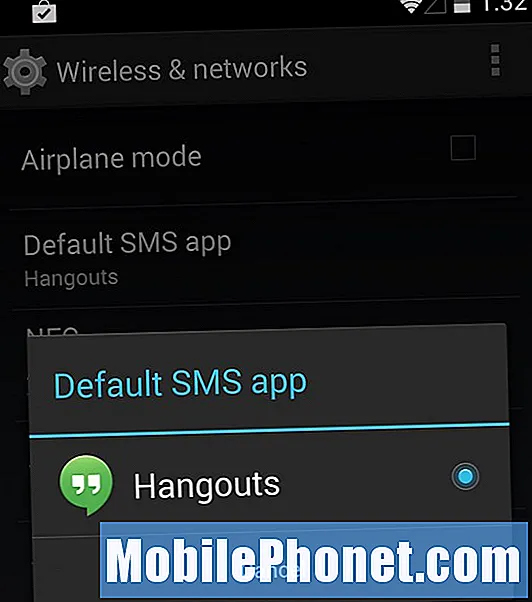
सेटिंग में> वायरलेस और नेटवर्क अधिक टैप करते हैं, फिर "डिफ़ॉल्ट एसएमएस ऐप" के रूप में सूचीबद्ध दूसरा विकल्प वह जगह है जहां आप हैंगआउट, हैंडसेंट, जीओ एसएमएस, या किसी अन्य पाठ संदेश विकल्प से जल्दी से टॉगल कर पाएंगे। स्टॉक एसएमएस ऐप के रूप में Hangouts अक्षम करें, और कुछ और अधिक अनुकूलन योग्य का उपयोग करें।
कीबोर्ड को सुपरचार्ज करें
आप इसे एक छिपी हुई विशेषता या ट्रिक के रूप में गिन सकते हैं, लेकिन नीचे एक वीडियो है जो आपको नेक्सस पर पाए गए Google कीबोर्ड स्टॉक का उपयोग करके एंड्रॉइड पर तेजी से टाइप करने के लिए पांच युक्तियां दिखा रहा है। इशारे टाइपिंग, अगले-शब्द सुझाव और यहां तक कि पाठ विस्तार जैसी चीजें जब यह स्मार्टफोन पर टाइप करने की बात आती है तो सभी आपको समर्थन प्रदान कर सकते हैं।
Google के कीबोर्ड के अंदर बहुत सी छोटी-छोटी तरकीबें और विशेषताएं छिपी हुई हैं जो आपको कीबोर्ड पर एक तेज़ टाइपिस्ट बनाती हैं। मैं अगले शब्द की भविष्यवाणी को अक्षम करता हूं क्योंकि यह बहुत घुसपैठ है, लेकिन उपरोक्त वीडियो आपको बहुत सारे विचार देना चाहिए।
अवरुद्ध शब्दों को अक्षम करें
जब आप Google वॉइस-टू-टेक्स्ट सुविधाओं का उपयोग करते हैं, तो Google शपथ ग्रहण को अक्षम कर देता है, और स्टॉक कीबोर्ड को शाप शब्दों का सुझाव नहीं दिया जाता है। नतीजतन, यहां बताया गया है कि Android पर कैसे शपथ लें। आप नीचे दिए गए वीडियो या छवि से Google कीबोर्ड सेटिंग में "ब्लॉक ऑफेंस शब्द" को अनचेक करना चाहते हैं, और वही Google नाओ वॉयस नियंत्रण के लिए जाता है।
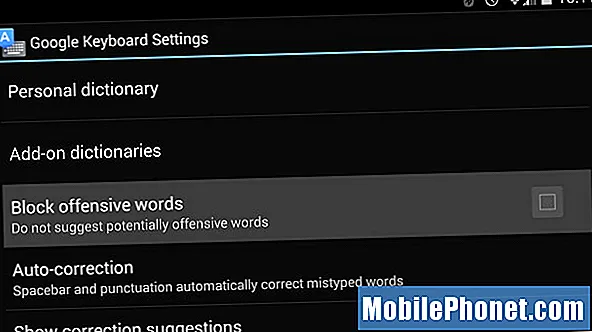
Google नाओ में प्रमुख (यदि आपने इसे ऊपर दिखाए अनुसार अक्षम नहीं किया है) और सेटिंग> वॉइस> को टैप करें और यहां ब्लॉक ऑफेंस शब्द सुविधा को भी अनचेक करें। इससे अक्षरों के रास्ते में S * * * या अन्य तारों को प्राप्त करने के बजाय वॉयस-टू-टेक्स्ट के माध्यम से जाने की शपथ होगी।
कोई स्क्रीनशॉट लें
कभी-कभी आप अपनी स्क्रीन पर दूसरों के साथ साझा करना चाहते हैं। चाहे आप प्राप्त एक उल्लसित पाठ संदेश हो, एक ऑटो-सही विफल जैसे हम सभी बज़फीड पर देखते हैं, या यहां तक कि एक ईमेल से एक छोटा सा अंश साझा कर रहे हैं। आप कुछ प्रमुख आदेशों को टैप कर सकते हैं और अपने प्रदर्शन पर वास्तव में वास्तव में स्क्रीनशॉट का कब्जा कर सकते हैं।
बस लंबे समय तक वॉल्यूम कम करें और ठीक उसी समय पावर बटन। एक नल से थोड़ा लंबा और फिर रिलीज़ होता है, और यह स्क्रीन को तुरंत कैप्चर करता है। फिर नोटिफिकेशन पुलडाउन बार इसकी बचत करता है और आप इसे तुरंत एंड्रॉइड के बिल्ट-इन शेयर फीचर के साथ साझा कर सकते हैं।
त्वरित सेटिंग्स ट्रिक्स और टॉगल
जब आप स्क्रीन के ऊपर से नीचे खींचते हैं, तो आपको वह सूचना दी जाती है, जिसे अधिसूचना ड्रॉअर कहा जाता है। यह दिनांक और समय दिखाता है, आपको सूचनाएं स्पष्ट करने देता है, और यहां तक कि एक त्वरित सेटिंग मेनू भी एक्सेस करता है। शीर्ष दाईं ओर ग्रिड-दिखने वाला बटन त्वरित सेटिंग्स है, लेकिन कुछ अन्य चीजें हैं जो आप यहां कर सकते हैं।
एक उंगली से नीचे खींचने से नोटिफिकेशन ट्रे खुल जाती है, दो उंगलियों से नीचे खींचने पर त्वरित सेटिंग मेनू लॉन्च होता है। यहां आप अपने Google खाते तक पहुंच सकते हैं, सेटिंग्स को बदल सकते हैं और मक्खी पर चमक सकते हैं, बैटरी के आंकड़ों की जांच कर सकते हैं, और यहां तक कि सेकंड में वाईफाई चालू और बंद कर सकते हैं। ऊपर दिया गया वीडियो यह दिखाता है, साथ ही साथ आप एक टैप के साथ उस विशेष सेटिंग में जाने के बजाय तुरंत वाईफाई, ब्लूटूथ, या एयरप्लेन मोड को तुरंत चालू / बंद कैसे कर सकते हैं।
डेवलपर विकल्प सक्षम करें
डेवलपर विकल्प एक छिपा हुआ मेनू है जिसे Google ने पूरी तरह से हटा दिया है ताकि औसत उपयोगकर्ता महत्वपूर्ण सिस्टम सेटिंग्स के साथ गड़बड़ न करें। हालाँकि, इस मेनू से कुछ चीजों की ज़रूरत होती है, जिसमें नेक्सस 5 को हॉटस्पॉट के रूप में उपयोग करने के लिए यूएसबी डिबगिंग को सक्षम करने के लिए सेटिंग शामिल है, जिसे हम आगे बताएंगे, इसलिए यहां डेवलपर विकल्पों को सक्षम करने का तरीका बताया गया है।
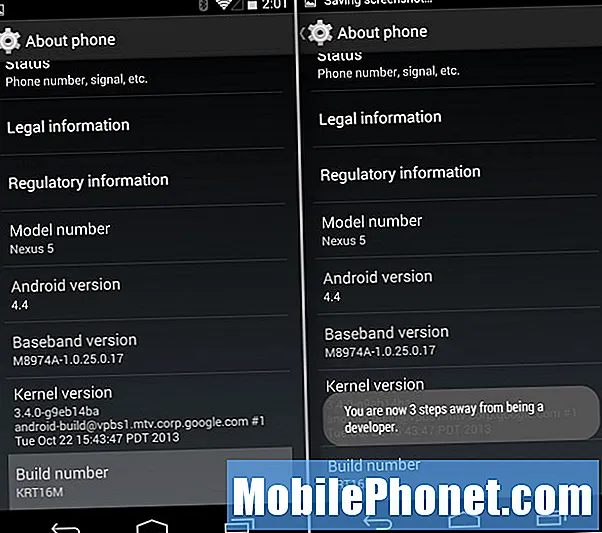
सेटिंग टैप करें और फ़ोन पर स्क्रॉल करें, और सबसे नीचे आपको Android बिल्ड नंबर दिखाई देगा। बिल्ड नंबर को जल्दी से सात (7) बार टैप करें। अजीब हम जानते हैं। जब आप बंद हो जाएंगे तो आपको कुछ कहेंगे, और सात टैप के बाद डेवलपर मेनू वापस मूल सेटिंग्स मेनू में दिखाई देगा, "अभी फ़ोन" मेनू के ठीक ऊपर आप में थे।
एआरटी रनटाइम
ART एक नई सुविधा है जो जल्द ही आ रही है और अभी भी Google में Android 4.4 में परीक्षण चरणों में है जो Android रनटाइम के लिए है। यह नया रनटाइम है जो दाल्विक की जगह लेगा, जो औसत उपयोगकर्ताओं के लिए थोड़ा तकनीकी है। अनिवार्य रूप से dalvik कोड चलाता है और हर बार जब जरूरत होती है, तब एक ऐप लॉन्च करता है, और ART समय से पहले इसे करता है, जो आपके फोन को तेज और अधिक सुचारू बनाता है। यह एक बहुत ही वैनिला स्पष्टीकरण है, लेकिन यह भविष्य में यह कहता है कि यह सभी एंड्रॉइड डिवाइसों को बहुत तेज कर देगा। यदि आप चाहें तो यह परीक्षण सुविधा (जो कुछ ऐप्स के लिए अस्थिर हो सकती है) को सक्षम करने का तरीका है।
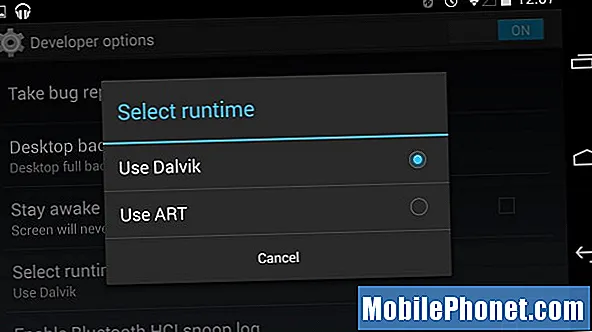
चौथे विकल्प के ऊपर बताए गए नए डेवलपर विकल्प में "सेलेक्ट रनटाइम" है, जहां आप दलविक से एआरटी तक जा सकते हैं। आपका फ़ोन रीबूट होगा, संभवतः आपके सभी ऐप को संकलित करने और तैयार करने के लिए 10-20 मिनट का समय लगेगा, और फिर पुनरारंभ करें। प्रदर्शन बेहतर होना चाहिए, जैसा कि बैटरी जीवन होना चाहिए।
नेक्सस 5 बैटरी लाइफ को बेहतर बनाएं
ART नेक्सस 5 बैटरी लाइफ को बेहतर बनाते हुए हमें दूसरे विषय पर लाता है। स्क्रीन ब्राइटनेस और स्लीप टाइम, वाईफाई और ब्लूटूथ, लोकेशन सर्विसेज़ और जीपीएस, और बहुत कुछ सब कुछ ऊपर दिए गए लिंक में बताया गया है।
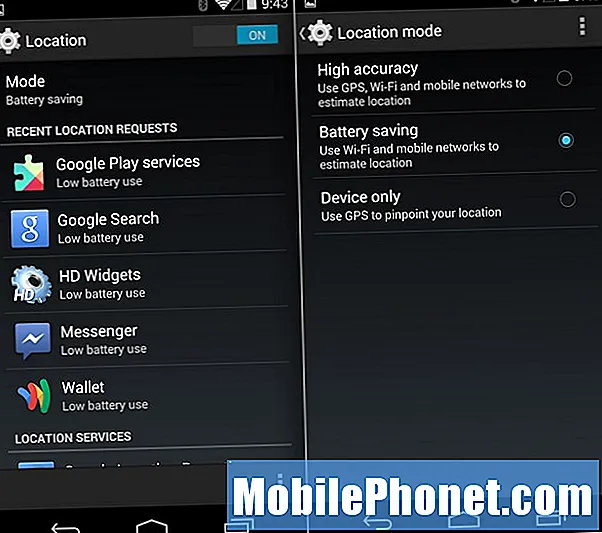
स्थान और जीपीएस सेवाओं को बदलना एंड्रॉइड 4.4 किटकैट में एक नई सुविधा है जो सबसे अधिक छिपी हुई है। सेटिंग्स> स्थान> के माध्यम से उस पर जाएं और ऊपर दिखाए अनुसार बैटरी बचत चुनें। या यदि आप Google मैप्स और नेविगेशन का दैनिक उपयोग करते हैं तो उच्च सटीकता का चयन करें, लेकिन इससे बैटरी की लाइफ कम हो सकती है।
3rd पार्टी ऐप इंस्टॉल सक्षम करें
जबकि यह अनुशंसा की जाती है कि आप केवल Google Play Store से ही ऐप डाउनलोड करें और इंस्टॉल करें, वहाँ अन्य सुरक्षित क्षेत्रों के उपयोगकर्ता एंड्रॉइड के लिए ऐप और गेम प्राप्त कर सकते हैं। अमेज़ॅन ऐपस्टोर एक है, कुछ उपयोगकर्ताओं का उल्लेख नहीं करने के लिए ऐप एपीके इंस्टॉल कर सकते हैं मित्रों से फाइलें, जबकि बीटा परीक्षण एप्लिकेशन, या 3 पार्टी कीबोर्ड के लिए, और आपको अज्ञात स्रोतों से एप्लिकेशन इंस्टॉल करने के लिए फोन को सक्षम करने की आवश्यकता होगी। यह एक सुरक्षा सुविधा है जिसे आप ज़रूरत पड़ने पर निष्क्रिय कर सकते हैं।
फिर से सेटिंग> सिक्योरिटी> पर जाएं और "अज्ञात स्रोत" पर टैप करें, जो फोन को उन ऐप्स को डाउनलोड करने की अनुमति देगा जो सीधे Google Play Store से नहीं हैं। याद रखें कि सावधानी बरतें और जो आप स्थापित करते हैं, और जहाँ आप इसे प्राप्त करते हैं, उसके साथ होशियार रहें।
बहु कार्यण
यह एक सरल है जो प्रत्येक उपयोगकर्ताओं के चेहरे में सही है, लेकिन कुछ लोग इस अत्यंत शक्तिशाली उपकरण का उपयोग नहीं करते हैं। Nexus 5 ऑन-स्क्रीन कीज़ वापस, घर और मल्टीटास्किंग करने वाले दो वर्ग हैं! यह आपको पहले से खोले गए सभी एप्लिकेशन दिखाता है, और आपको आसानी से आगे और पीछे स्विच करने देता है।
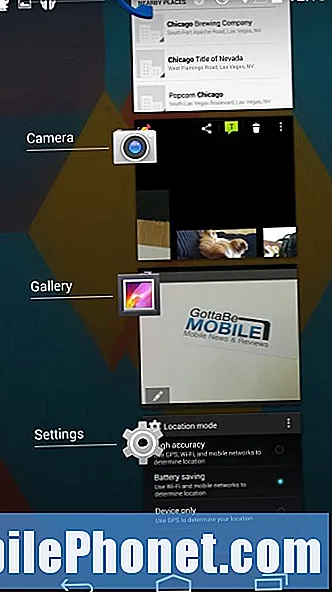
यह आपकी जगह बचाता है, इसलिए यदि आप एक ऐप छोड़ देते हैं और कुछ भी नहीं खोते हैं। आप वहीं हैं जहां आप थे, और मैं अपने अनुभव को बेहतर बनाने और अधिक कुशल होने के लिए इसका दैनिक उपयोग करता हूं। यह एंड्रॉइड के लिए बिल्कुल नया नहीं है, लेकिन एक भयानक नेक्सस 5 के साथ केवल $ 349 है जो कि एंड्रॉइड के कई नए लोगों के पास एक है, और मल्टीटास्किंग सुविधा से प्यार करेंगे।
होम स्क्रीन जोड़ें और निकालें
यह एक और है जो स्वयं व्याख्यात्मक होना चाहिए, लेकिन नेक्सस 5 के साथ Google के "अनुभव लांचर" को चलाने के लिए नई होम स्क्रीन को जोड़ना पहले की तुलना में अलग है। बॉक्स में से केवल बाईं ओर Google नाओ और कुछ Google ऐप्स, Gmail, YouTube और Google संगीत के साथ दाईं ओर एक स्क्रीन है। आप अधिक एप्लिकेशन, विजेट और अन्य चीजों के साथ दूसरी स्क्रीन चाहते हैं, इसलिए यहां उन्हें जोड़ने और निकालने का तरीका बताया गया है।
अफसोस की बात है कि पूरी होम स्क्रीन को हटाने का कोई आसान तरीका नहीं है। और आपको प्रत्येक ऐप आइकन और विजेट को गंभीरता से हटाना होगा जब तक कि कोई भी नहीं बचा है, और फिर वह स्क्रीन गायब हो जाएगी। Google संभवतः Android 4.4.3 किटकैट, या 4.5 में इसे संबोधित करेगा, लेकिन अब तक यह एकमात्र तरीका है जब तक आप नोवा जैसे कस्टम लॉन्चिंग का उपयोग नहीं करते हैं।
Nexus 5 का उपयोग हॉटस्पॉट के रूप में करें
कई स्मार्टफोन मालिक यह नहीं जानते हैं कि वे अपने स्मार्टफोन को हॉटस्पॉट के रूप में उपयोग कर सकते हैं, अनिवार्य रूप से टैबलेट या लैपटॉप पर इंटरनेट और डेटा कनेक्शन साझा कर सकते हैं। जैसे आप स्टारबक्स या किसी होटल में वाईफाई पर साइन इन करते हैं, वैसे ही आप अपने फोन को पास के उपकरणों के लिए अपना कनेक्शन ट्रांसमिट कर सकते हैं।
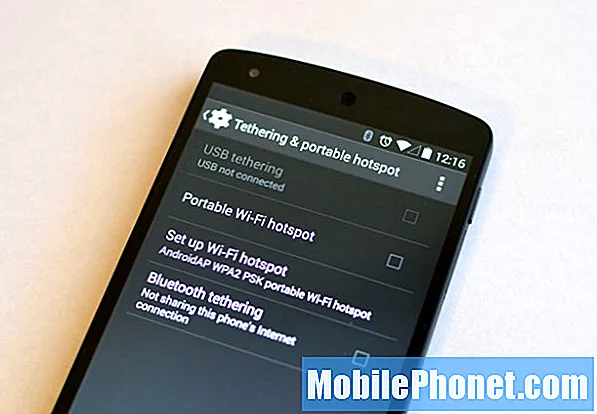
आप इसमें शामिल होना चाहते हैं सेटिंग्स> अधिक (वायरलेस और नेटवर्क के तहत)> टेथरिंग और पोर्टेबल हॉटस्पॉट और हिट सक्षम करें। यह एक वायरलेस नेटवर्क की तरह इंटरनेट और डेटा कनेक्शन को साझा करेगा, लेकिन सुनिश्चित करें कि आप इसे पहले कॉन्फ़िगर करें और कनेक्शन को पासवर्ड से सुरक्षित करें, अन्यथा बस की सवारी में पार्क में अन्य लोग भी इसका उपयोग कर सकते हैं। पूर्ण रूप से विस्तृत जानकारी के लिए, आप नीचे दिए गए मार्गदर्शिका को देखना चाहते हैं।
किटकैट ईस्टर एग
अंतिम लेकिन निश्चित रूप से कम से कम एक छिपी हुई चाल है, लेकिन जरूरी नहीं कि एक विशेषता हो। एंड्रॉइड के हर संस्करण में यदि आप फ़ोन सेटिंग में एंड्रॉइड संस्करण को जल्दी से टैप करते हैं, तो आपको एक छिपा हुआ ग्राफिक मिलेगा या Google से इलाज करना होगा। किटकैट में एक कताई है जिसे आप एक विशाल लाल एंड्रॉइड 4.4 किटकैट स्प्लैश स्क्रीन देखने के लिए लंबे समय तक दबा सकते हैं, लेकिन हम इसे एक कदम आगे ले जा सकते हैं।
उसे फिर से टैप करें और जैसा कि आप Google के ऊपर वीडियो में देख रहे हैं, एंड्रॉइड के हर संस्करण का आइकन या ग्राफिक दिखा रहा है। वहाँ डोनट्स, कपकेक, एक्लेयर, हनीकॉम्ब, जेली बीन, और एंड्रॉइड के अन्य सभी मज़ेदार मिठाई नाम हैं। इसके साथ कुछ मज़ा करने के लिए चारों ओर टैप करें। कोई जोड़ा हुआ मूल्य नहीं है, लेकिन इसके साथ खेलने के लिए अभी भी मजेदार है।
हमें उम्मीद है कि आपने आज यहां कई नई ट्रिक्स और सुविधाओं का आनंद लिया है, और नीचे एक महीने से अधिक Google के उपकरण के मालिक होने के बाद हमारी समीक्षा देखें।


